質問
問題:Macで強制終了する方法は?
私はMacを初めて使用します。 ただし、応答しないプログラムでいくつかの問題が発生しました。プログラムを強制終了してシャットダウンする方法があるかどうかわかりません。
解決した答え
WindowsからMacコンピュータに切り替えると、古き良きCtrl + Alt + Deleteを見逃してしまう可能性があります [1] 応答しないプログラムの問題をすぐに解決する組み合わせ。 ただし、Macには強制終了機能もあります。 電源ボタンを押して、フリーズしたアプリの問題をこのような過酷な方法で修正する必要はありません。 これは、「ソフト」オプションのいずれも役に立たない場合に使用する必要がある根本的な方法です。
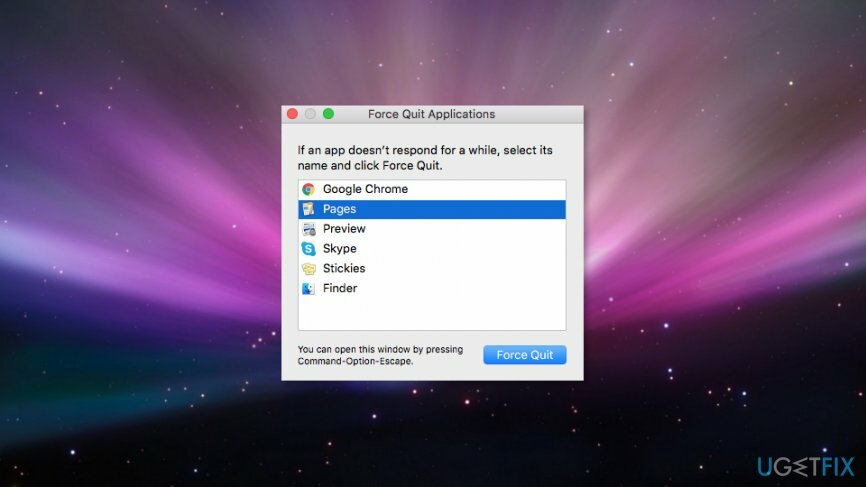
Macで強制終了機能を実行する
コンピュータの最高のパフォーマンスを復元するには、ライセンス版を購入する必要があります Mac洗濯機X9 Mac洗濯機X9 修理ソフトウェア。
方法1。 Dockで[強制終了]オプションを使用する

使用しているアプリケーションが応答しなくなり、デバイスをシャットダウンできない場合は、最も簡単な方法から始めて、Dockから強制終了オプションを選択する必要があります[2] メニュー:
- に移動します ドック 画面の下部(または右隅)にあります。
- 応答しないアプリのアイコンを見つけます。
- 右クリックします。
- 表示されたドロップダウンメニューで、 終了する (また 強制終了) オプション。
面倒なアプリは閉じてください。 さらに、プログラムがフリーズしたら、メインメニューバーの上部にあるAppleアイコンをクリックして、 強制終了 表示されたドロップダウンメニューからのオプション。
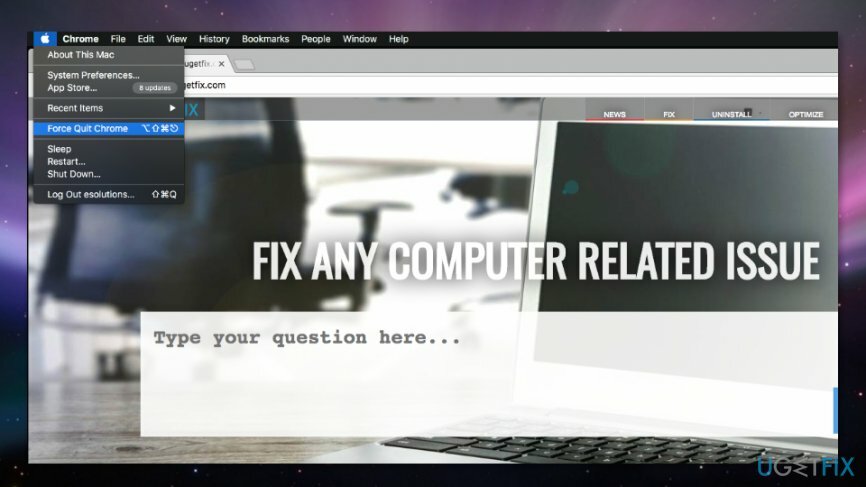
方法2。 キーボードの組み合わせを使用する
Windowsと同様に、Macオペレーティングシステムにも、すべてのプログラムを強制終了する魔法のキーの組み合わせがあります。
コマンド+オプション+エスケープ
これらの3つのボタンを一緒にクリックすると、現在実行中のプログラムを含むポップアップウィンドウが表示されます。 応答しないアプリを選択してクリック 強制終了 ボタン。
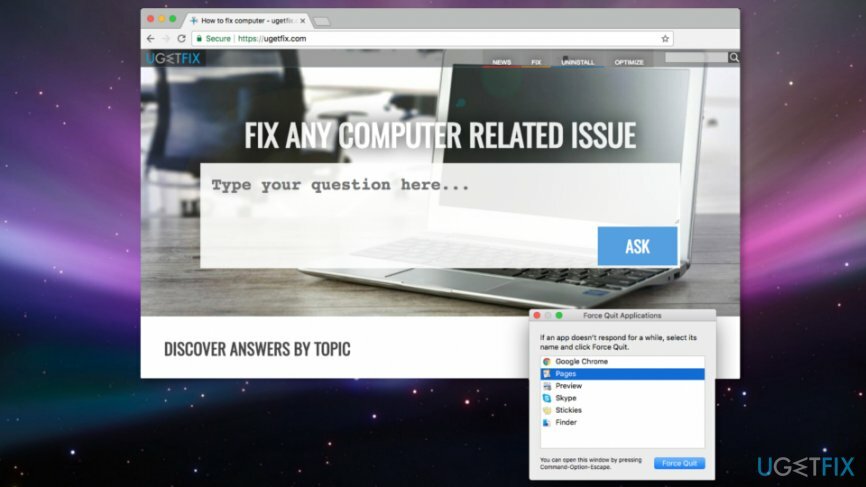
方法3。 別のキーボードの組み合わせを使用する
ユーザーがフリーズしたアプリや応答しないアプリを離れることができず、以前の方法が機能しない場合があります。 この状況では、MacでForce Quitを実行するには、キーボードの他のキーをクリックする必要があります。
コマンド+オプション+シフト+エスケープ
これらのキーを押すと、面倒なプログラムはすぐにシャットダウンされます。
方法4。 アクティビティモニターで強制終了コマンドを実行する
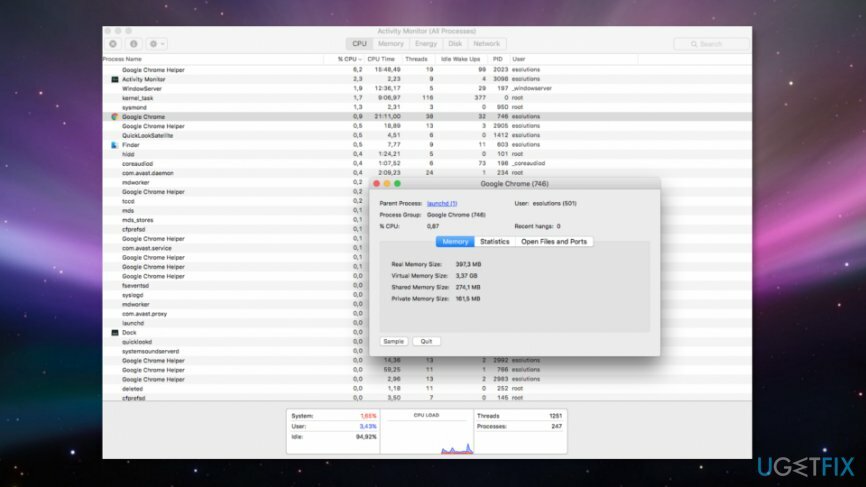
アクティビティモニター[3] は、Macオペレーティングシステムで実行中のすべてのプロセスを表示できる組み込みアプリケーションです。 タスクマネージャーのようなものです[4] Windowsで。 特定のアプリケーションがクラッシュした場合は、このアプリケーションを使用してそのアプリケーションの何が問題になっているのかを確認できます。
- に移動 アプリケーション.
- アクセス ユーティリティ.
- 開ける アクティビティモニター. ここに、デバイスで実行されているすべてのアプリケーションとプロセスが表示されます。
- 問題の原因となっているアプリをダブルクリックします。 たくさんの技術情報が書かれたウィンドウが届きます。 高度なスキルを持っている場合は、アプリが動かなくなった原因を突き止めることができます。
- 検索してクリックします 終了する ボタン。
Macがフリーズしたときに強制終了を実行する
コンピュータの最高のパフォーマンスを復元するには、ライセンス版を購入する必要があります Mac洗濯機X9 Mac洗濯機X9 修理ソフトウェア。
ご覧のとおり、応答しないアプリの問題の修正は複雑ではありません。 ただし、プログラムによってシステム全体がフリーズする場合があります。 したがって、前述の方法では、この問題を解決できません。
幸い、Macオペレーティングシステムは安定しており、このような状況はめったに発生しません。 ただし、この場合、電源ボタンを押し続ける必要があります。 [再起動]、[スリープ]、または[シャットダウン]のいずれかのオプションを選択するためのダイアログボックスが表示されます。 したがって、再起動を選択してシステムを再起動します。
ただし、このダイアログボックスが表示されない場合は、Macが強制的にシャットダウンされるまで電源ボタンを押し続けてください。 この方法では、保存されていないデータの一部が失われる可能性がありますが、残念ながら、この問題を解決する唯一の方法です。
システムを最適化し、より効率的に機能させる
今すぐシステムを最適化してください! コンピューターを手動で検査したくなく、コンピューターの速度を低下させている問題を見つけるのに苦労している場合は、以下にリストされている最適化ソフトウェアを使用できます。 これらのソリューションはすべて、ugetfix.comチームによってテストされ、システムの改善に役立つことを確認しています。 ワンクリックでコンピュータを最適化するには、次のツールのいずれかを選択します。
オファー
今やれ!
ダウンロードコンピューターオプティマイザー幸せ
保証
コンピュータの改善に満足できなかったと思われる場合は、お気軽にお問い合わせください。 問題に関連するすべての詳細をお知らせください。
この特許取得済みの修復プロセスでは、2500万のコンポーネントのデータベースを使用して、ユーザーのコンピューター上の破損または欠落したファイルを置き換えることができます。
破損したシステムを修復するには、マルウェア除去ツールのライセンス版を購入する必要があります。

VPNは、 ユーザーのプライバシー. Cookieなどのオンライントラッカーは、ソーシャルメディアプラットフォームやその他のWebサイトだけでなく、インターネットサービスプロバイダーや政府でも使用できます。 Webブラウザーを介して最も安全な設定を適用した場合でも、インターネットに接続されているアプリを介して追跡することができます。 さらに、Torのようなプライバシー重視のブラウザは、接続速度が低下するため、最適な選択ではありません。 あなたの究極のプライバシーのための最良の解決策は プライベートインターネットアクセス –匿名でオンラインで安全を確保します。
データ回復ソフトウェアはあなたを助けることができるオプションの1つです ファイルを回復する. ファイルを削除しても、そのファイルは空中に消えることはありません。その上に新しいデータが書き込まれない限り、ファイルはシステムに残ります。 データリカバリプロ は、ハードドライブ内の削除されたファイルの作業コピーを検索する回復ソフトウェアです。 このツールを使用すると、貴重なドキュメント、学校の仕事、個人の写真、その他の重要なファイルの紛失を防ぐことができます。